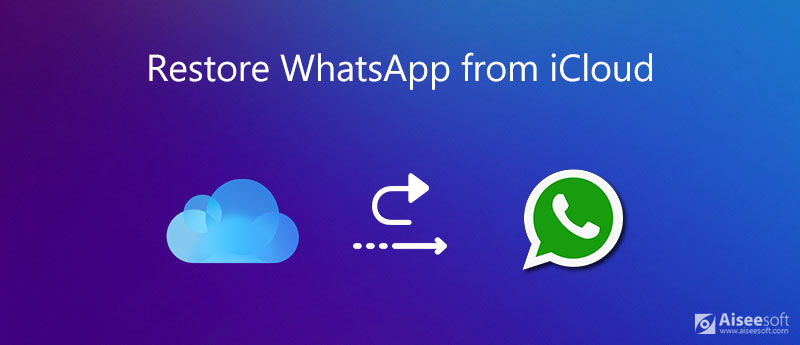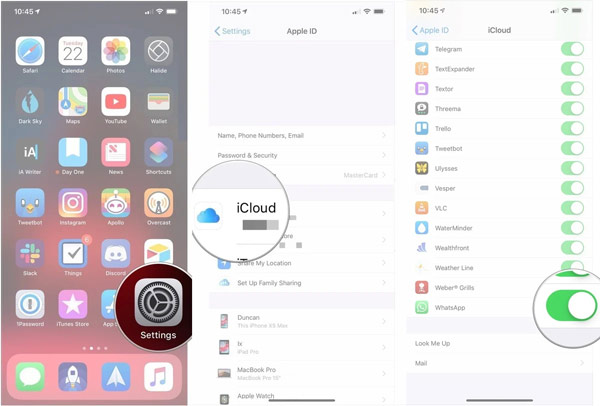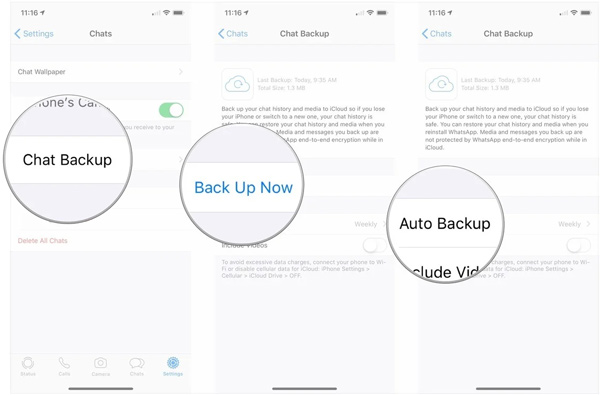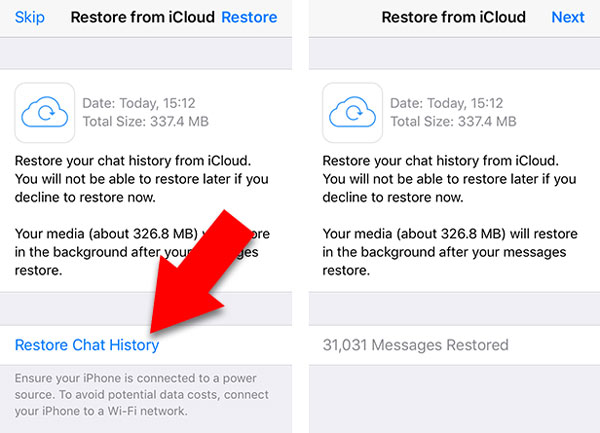Вы не подключены к icloud однако возможно у вас есть резервная копия whatsapp
iCloud - официальный метод резервного копирования для пользователей iOS WhatsApp, но у него есть свои ограничения и проблемы. Здесь мы расскажем, как сделать резервную копию чатов WhatsApp с iPhone / iPad без iCloud.
“Есть ли какое-либо решение для резервного копирования данных WhatsApp без iCloud?”
Если подобный запрос привел вас сюда, то это, безусловно, будет последнее руководство, которое вы прочтете о резервном копировании WhatsApp.
Большинство обычных пользователей WhatsApp уже знают, как приложение позволяет нам создавать резервные копии своих данных в iCloud. Хотя, есть много случаев, когда люди не хотят использовать эту функцию. Например, у вас может быть мало места в iCloud или есть проблемы с безопасностью. Хорошая новость заключается в том, что существует несколько способов резервного копирования WhatsApp без iCloud.
В этом руководстве мы подробно обсудим три из этих решений для резервного копирования WhatsApp.
Метод 1: Резервное копирование WhatsApp с iPhone с помощью MobileTrans-WhatsApp Transfer
Если вы ищете беспроблемное и однократное решение для резервного копирования WhatsApp без iCloud, то вам обязательно стоит попробовать MobileTrans - WhatsApp Transfer. Он обеспечивает плавную поддержку резервного копирования и восстановления для многочисленных приложений, таких как WhatsApp, WeChat, LINE, Kik и Viber. Мало того, приложение также может напрямую передавать ваши данные WhatsApp с одного устройства на другое (даже между iOS и Android). Поэтому, используя MobileTrans-WhatsApp Transfer, вы можете легко переключать свои смартфоны, не теряя своих социальных данных.
MobileTrans - Передача WhatsApp
Резервное копирование WhatsApp с iPhone на компьютер с помощью 1 клика!
- • Резервное копирование ваших чатов WhatsApp, вложений, контактов, голосовых заметок.
- • Хранится в хранилище локальной системы и освобождает место в iCloud.
- • Восстанавливайте резервные копии на свой смартфон всякий раз, когда вам это нужно, не переписывая их.
- • Качество данных не подвергается риску в этом процессе, и они хранятся в 100% безопасности.
- Запустите MobileTrans и из его дома, посетите раздел "WhatsApp Transfer". Кроме того, убедитесь, что ваш iPhone подключен к системе с помощью подлинного кабеля.





Узнайте больше из нашего урока YouTube:
Метод 2: Резервное копирование WhatsApp с iPhone через iTunes
iTunes-это первое, что приходит нам на ум, когда мы хотим создать резервную копию WhatsApp без iCloud. Как и iCloud, iTunes также является собственным решением, предоставляемым Apple для управления нашим устройством iOS. С его помощью вы можете создать резервную копию всего устройства, а затем восстановить его.
Хотя это решение является бесплатным, оно потребует резервного копирования всей памяти телефона, включая WhatsApp. Позже резервная копия будет восстановлена, стирая существующие данные телефона. Поэтому рекомендуется следовать этому подходу только при сбросе устройства.
- Для начала просто подключите iPhone к компьютеру (Mac/Windows) с помощью рабочего кабеля lightning. Кроме того, запустите на нем обновленную версию iTunes и позвольте ему обнаружить ваше устройство.
- Как только ваш iPhone будет обнаружен, перейдите на вкладку "сводка". Нажмите на кнопку "резервное копирование сейчас “на вкладке резервные копии и убедитесь, что вы делаете резервную копию на”этом компьютере".
- Подождите некоторое время, так как iTunes сохранит резервную копию вашего устройства, включая ваши чаты WhatsApp и вложения. Позже вы можете выполнить ту же процедуру и вместо этого восстановить резервную копию на своем устройстве iOS.

Плюсы:
- Бесплатное решение
- Сохраняет резервную копию на локальном компьютере
Аферы:
- Будет создана резервная копия всего устройства
- При восстановлении резервной копии он будет стирать существующие данные на iPhone
- Нет необходимости выборочно восстанавливать или просматривать данные WhatsApp
- Проблемы совместимости при восстановлении до различных версий iOS
Метод 3: Резервное копирование WhatsApp на iPhone с помощью функции чата по электронной почте
- Запустите WhatsApp на вашем iPhone и просто перейдите к разговору (индивидуальному чату или группе), который вы хотите сохранить.
- Проведите пальцем по значку разговора в WhatsApp и перейдите к его дополнительным параметрам, чтобы найти функцию “чат по электронной почте”. Вы также можете нажать на значок чата, перейти к его информации и выбрать опцию “чат по электронной почте”.

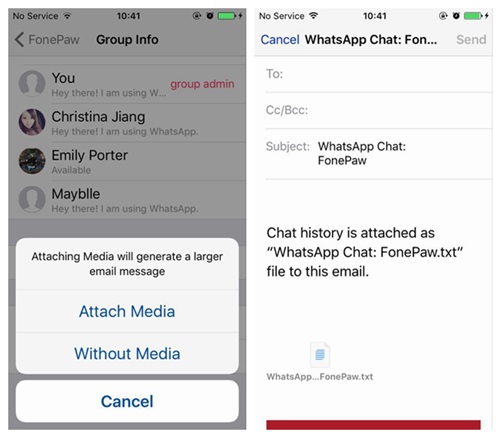
Плюсы:
- Бесплатно
- Будет поддерживать резервную копию на вашем почтовом сервере
Аферы:
- Немного сложно следовать за ним
- Он не восстановит ваши чаты обратно в WhatsApp
- В основном медиафайлы не могут быть включены в резервную копию
- Утомительно создавать резервные копии нескольких разговоров
Вот так-то! Теперь, когда вы знаете три различных способа резервного копирования WhatsApp без iCloud, вы можете легко сохранить свои данные в безопасности. Если вы хотите сэкономить свое время и усилия при управлении данными WhatsApp, то предпочтите использовать MobileTrans - WhatsApp Transfer. Это очень ресурсное приложение для социального управления, которое позволит вам создавать резервные копии и восстанавливать данные WhatsApp, LINE, WeChat, Kik и Viber. Кроме того, вы также можете напрямую перемещать данные WhatsApp с одного устройства на другое, независимо от платформы, на которой он работает. Идите вперед и дайте этому популярному приложению попробовать и никогда не теряйте свои данные социального приложения снова!
Резервная копия в iCloud
Вы можете в любое время создать резервную копию своих чатов вручную, перейдя в WhatsApp > Настройки > Чаты > Копирование > Создать копию. Вы также можете выбрать автоматическое копирование, нажав на Автоматически и далее выбрав частоту резервного копирования. Это действие позволит создать резервную копию чатов и медиафайлов в вашей учётной записи iCloud. Вы можете включить или исключить видеофайлы при создании резервной копии. Создание резервной копии в iCloud может занять некоторое время, в зависимости от скорости подключения к Интернету и объёма резервной копии.
Требования
- Вы должны осуществить вход на своём устройстве с тем Apple ID, который вы используете для входа в iCloud.
- У вас должна быть установлена операционная система iOS 7 или более новая версия.
- Для iOS 8 и новее: должен быть включён iCloud Drive.
- Для iOS 7: должны быть включены Документы и данные.
- Объём свободного места в учётной записи iCloud и на вашем телефоне должен превышать размер резервной копии минимум в 2,05 раза.
Использование iCloud через сотовую сеть
Если вы беспокоитесь о расходе своих сотовых данных, мы рекомендуем вам создавать резервную копию в iCloud, только когда вы подключены к сети Wi-Fi.
Восстановление истории чата из iCloud
- Чтобы восстановить историю чата из резервной копии в iCloud, во-первых, убедитесь, что резервная копия истории ваших чатов действительно существует в iCloud, перейдя в WhatsApp > Настройки > Чаты > Копирование.
- Если вы видите дату последнего резервного копирования, удалите и заново установите приложение WhatsApp из App Store.
- После проверки своего номера телефона следуйте инструкциям на экране, чтобы восстановить историю своих чатов.
Примечание:
- Те же требования, что и при создании резервной копии в iCloud, применяются для восстановления из iCloud.
- Кроме того, для создания резервной копии и её восстановления должен использоваться один и тот же номер телефона. Вы не можете восстановить историю чатов другой учётной записи WhatsApp.
- Даже если вы используете вашу учётную запись iCloud совместно с другими членами вашей семьи, вы всё равно сможете хранить ваши резервные копии отдельно, так как один и тот же номер телефона требуется как для резервной копии в iCloud, так и для учётной записи WhatsApp.
![восстановление чата в Whatsapp]()
Устранение неполадок в iCloud
Если у вас возникли проблемы с загрузкой или восстановлением резервной копии из iCloud, то скорее всего это связано не с WhatsApp, а с учётной записью iCloud. Если вам нужна помощь с iCloud, обратитесь в Службу поддержки Apple.
Если вам не удаётся создать резервную копию, попробуйте следующее:
- Убедитесь, что вы осуществили вход на устройстве с тем Apple ID, который вы используете для входа в iCloud.
- Убедитесь, что iCloud Drive включён.
- Если вы пытаетесь создать резервную копию на iOS 7, то убедитесь, что на всех других устройствах, которые привязаны к вашему Apple ID, опция iCloud Drive никогда не была включена.
- Если на любом другом устройстве, использующем ваш Apple ID, включена опция iCloud Drive, то вы не сможете загрузить данные на iOS 7. Даже если iCloud Drive был ранее включён, а затем выключен, вы не сможете создать резервную копию на устройстве с iOS 7. Вам нужно будет выполнить обновление до iOS 8 или более новой версии, чтобы осуществить резервное копирование.
- Убедитесь, что у вас достаточно свободного места в вашей учётной записи iCloud для создания резервной копии.
Если вам не удаётся осуществить восстановление резервной копии, попробуйте следующее:
- Убедитесь, что вы пытаетесь восстановить данные для того же номера телефона и учётной записи iCloud, для которого было сделано резервное копирование.
- Убедитесь, что на вашем iPhone достаточно свободного места для восстановления резервной копии.
- Если резервная копия была создана при использовании iCloud Drive, вы не сможете восстановить данную резервную копию на любом другом устройстве без iOS 8 или более новой версии.
- Если на любом другом устройстве, использующем ваш Apple ID, включена опция iCloud Drive, то вы не сможете восстановить данные на своём iPhone, если на нём не установлена iOS 8 или более новая версия.
- Выполните восстановление, подключившись к другой сети — лучше к той, к которой вы подключаетесь чаще всего.
Резервные копии iPhone
Если вы ранее делали резервную копию своего iPhone, используя iCloud или iTunes, то вы можете восстановить свои чаты в WhatsApp из предыдущей резервной копии. Для получения более подробной информации о том, как скопировать и восстановить данные своего iPhone, посетите веб-сайт Службы поддержки Apple.
Экспорт чата
Резервная копия WhatsApp в iCloud
Чтобы сделать резервную копию своих чатов в приложении WhatsApp вручную в любое время, перейдите в Настройки WhatsApp > Чаты > Копирование и нажмите Создать копию. Вы также можете выбрать автоматическое копирование, нажав на пункт меню Автоматически и далее выбрав частоту резервного копирования. Данное действие позволит создать резервную копию чатов Ватсап и медиафайлов в ваш аккаунт iCloud. Можно включить или исключить видеофайлы из резервной копии. Создание резервной копии Вотсап в iCloud может занять некоторое время, в зависимости от вашего Интернет-подключения и объема резервной копии.
Технические требования:
Использование iCloud в сотовой сети
Если вы беспокоитесь за передачу данных по трафику, мы рекомендуем вам ограничить iCloud созданием резервной копии в сети Wi-Fi. Чтобы отключить iCloud при действии сотовой связи, перейдите в Настройки iPhone > iCloud > iCloud Drive для iOS 8 и более поздней или Настройки iPhone > iCloud > Документы и данные для iOS 7 и более ранней и отключите Сотовые данные.
Восстановление истории чата WhatsApp из iCloud
Чтобы восстановить историю чата Вотсап из резервной копии в iCloud, во-первых, убедитесь, что резервная копия ваших чатов действительно существует в iCloud, пройдя в Настройки WhatsApp > Чаты > Копирование. Если вы видите дату последнего резервного копирования, то удалите приложение и установите его снова из App Store. После проверки своего номера телефона следуйте инструкциям на экране, чтобы восстановить историю чатов Восапп. Для создании резервной копии в iCloud, применяются те же технические требования что и для восстановления из iCloud. Кроме того, для создания резервной копии и восстановления должен использоваться один и тот же номер телефона. Вы не можете восстановить историю чатов другой учетной записи WhatsApp. Если вы используете свой аккаунт iCloud совместно с кем-либо, это позволит вам хранить ваши резервные копии в отдельности.
Устранение неполадок с Вацап в iCloud
Если у вас возникли проблемы с загрузкой или восстановлением резервной копии мессенджера из iCloud, то скорее всего это связано не с WhatsApp, а с iCloud аккаунтом.
Если вам не удается создать резервную копию, попробуйте следующее:
- Убедитесь, что вы подключены к iCloud в Настройки iPhone > iCloud.
- Убедитесь, что iCloud Drive включен в Настройки iPhone > iCloud. Если у вас iOS 7 или более ранняя, вы увидите Документы и данные вместо iCloud Drive.
- Если вы пытаетесь создать резервную копию на iOS 7 или более ранней, то убедитесь, что на всех других устройствах, которые привязаны к вашему Apple ID, опция iCloud Drive всегда выключена. Если на любом другом устройстве, использующем ваш Apple ID, опция iCloud Drive включена, то вы не сможете загрузить данные на iOS 7 или более раннюю. Даже если iCloud Drive был ранее включен, а затем выключен, вы не сможете создать резервную копию на iOS 7 устройстве. Вам нужно будет выполнить процедуру обновления до iOS 8 или более поздней, чтобы осуществить резервное копирование.
- Убедитесь, что у вас есть достаточно свободного места в вашем iCloud аккаунте для создания резервной копии. Вы можете посмотреть сколько свободного места в вашем iCloud, перейдя в Настройки iPhone > iCloud > Хранилище.
- Если вы пытаетесь создать резервную копию, используя сотовую сеть, убедитесь, что опция Сотовые данные включена, перейдя в Настройки iPhone >iCloud > iCloud Drive для iOS 8 и более поздней или Настройки iPhone > iCloud> Документы и данные для iOS 7 и более ранней.
- Создайте резервную копию вручную, нажав "Создать копию", перейдя в WhatsApp > Настройки > Чаты > Копирование и держите WhatsApp открытым до тех пор, пока на экране видно "загрузка".
- Создайте резервную копию вручную, подключившись к другой сети - лучше к той, к которой вы подключаетесь чаще всего. iCloud работает лучше всего тогда, когда вы создаете резервную копию из того места, откуда вы чаще всего подключаетесь.
Если вам не удается осуществить восстановление резервной копии, попробуйте следующее:
- Убедитесь, что вы пытаетесь восстановить данные для того же номера телефона и iCloud аккаунта, для которого резервное копирование было осуществлено.
- Убедитесь, что на вашем iPhone достаточно свободного места для восстановления резервной копии. Вы можете посмотреть сколько свободного места на вашем телефоне, перейдите в Настройки iPhone > Основные > Об этом устройстве.
- Убедитесь, что iCloud Drive включен, для этого перейдите в Настройки iPhone >iCloud > iCloud Drive. Если на вашем телефоне установлена iOS 7 или более ранняя, вместо iCloud Drive вы увидите Документы и данные.
- Если резервная копия была создана при использовании iCloud Drive, вы не сможете восстановить данную резервную копию на любом другом устройстве без iOS 8 или более поздней.
- Если на любом другом устройстве, использующем ваш Apple ID, опция iCloud Drive включена, то вы не сможете восстановить данные на своем iPhone, если на нем не установлена iOS 8.
- Выполните восстановление, подключившись к другой сети - лучше к той, к которой вы подключаетесь чаще всего. iCloud работает лучше всего тогда, когда вы выполняете восстановление из того места, откуда вы чаще всего подключаетесь.
Резервные копии Вотсап на iPhone
Если вы ранее делали резервную копию своего iPhone, используя iTunes или iCloud, то вы можете восстановить свои чаты в WhatsApp, восстановив свой iPhone из предыдущей резервной копии в iPhone.
Отправка чатов WhatApp по электронной почте
Как сделать бэкап
Делать бэкап в WhatsApp периодически должен каждый, кто заботится о сохранности личных данных – этому несложному полезному действию мы научим:
- Откройте мессенджер;
- Нажмите на значок настроек в нижнем правом углу;
- Перейдите к разделу «Чаты» ;
- Найдите строку с соответствующим названием;
- Выберите необходимую частоту – ежедневно/еженедельно/ежемесячно/никогда;
- Включите или отключите тумблер в строке «Добавлять видео» , если хотите сохранять ролики.
![]()
![]()
Вы можете не устанавливать автоматическую частоту – начните копирование в ручном режиме, нажав на кнопку «Создать».
Советы
Мы искренне советуем подключиться к беспроводному источнику трафика, чтобы не растратить пакет ГБ на смартфоне. Также обязательно соблюдение следующих условий:
- Обязательно войдите на своем девайсе с тем Apple ID, что используется для входа в iCloud;
- Операционная система версии 9.0 или новее , Драйв включен;
- На смартфоне и во внутреннем хранилище должно быть достаточно места – объем свободного пространства должен превышать размер копии минимум в 2,05 раза .
Создать документ с данными смогли – пора поговорить о том, как достать резервную копию WhatsApp из iCloud и воспользоваться хранящейся там информацией!
Как восстановить
Вы знаете, где хранится резервная копия WhatsApp – в iCloud. Перед началом восстановления данных необходимо проверить ее наличие, но для этого не придется лезть в облако. Делаем следующее:
- Откройте мессенджер и перейдите к настройкам;
- Найдите раздел «Чаты» и далее «Резервная копия» ;
- Вы должны увидеть дату в соответствующем окне.
![]()
Убедились в существовании файла – можно его восстанавливать. Приготовили несложную инструкцию:
- Вернитесь на главный экран и зажмите иконку Ватсапа пальцем до появления меню;
- Выберите пункт «Изменить порядок приложений» ;
- Кликните по крестику, который появится сверху и подтвердите удаление программы;
- Откройте Эп Стор и введите название WhatsApp в поисковую строку;
- Выберите результат в выдаче и щелкните по иконке загрузки;
- Дождитесь автоматической инсталляции.
Это лишь первая часть ответа на вопрос, как восстановить Ватсап из Айклауд. Как только вы успешно загрузили программу, можно следовать дальше:
![]()
Многие пользователи интересуются, как удалить резервную копию WhatsApp из iCloud. Процесс происходит автоматически при создании нового файла, самостоятельно ничего делать не нужно.
Перед тем, как приступить к восстановлению данных, необходимо:
- Войти со своим Apple ID;
- Включить iCloud Драйв;
- Убедиться, что используется один номер телефона;
- Проверить наличие свободного места.
Все просто! Поговорим о проблемах, с которыми вы можете столкнуться?
Возможные трудности
Обратите внимание! Создать и перенести резервную копию WhatsApp с iCloud на Android невозможно. Вы можете воспользоваться другим доступным вариантом и перенести переписку через электронную почту.
Проблемы с созданием:
- Убедитесь, что включили Драйв и выполнили вход с одним и тем же Эпл айди;
- Обновите операционную систему до девятой версии или выше;
- Если WhatsApp не создает резервную копию в iCloud при подключении к мобильной сети, откройте хранилище и убедитесь, что включена опция «Сотовые данные»;
- Попробуйте переподключиться к другой мобильной или беспроводной сети.
Разобрались, почему не создается резервная копия WhatsApp в iCloud. Как быть, если она создана, но не восстанавливается?
- Проверьте: вы должны использовать один и тот же номер телефона;
- Удостоверьтесь в наличии достаточного свободного места в памяти;
- Попробуйте выйти из учетки Айклауда, перезагрузите смартфон. Вновь авторизуйтесь и повторите попытку.
Мы подробно рассказали, как восстановить WhatsApp из резервной копии iCloud, где хранятся данные и какие возможные проблемы ожидают пользователя. Не забывайте сохранять переписку, чтобы случайно не потерять интересные и важные данные. Помните, лучше перестраховаться!
iCloud предоставляет пользователям iOS удобный способ резервного копирования чатов WhatsApp. Если у вас есть подходящая резервная копия iCloud, вы можете легко найти все потерянные данные WhatsApp через нее.
![Восстановить WhatsApp из iCloud]()
Часть 1. Как восстановить WhatsApp из iCloud
iCloud предлагает простой способ резервного копирования и восстановления истории чата WhatsApp. Чтобы восстановить WhatsApp из iCloud, у вас должна быть предыдущая резервная копия iCloud. Прежде чем мы расскажем вам, как восстановить данные WhatsApp, мы хотели бы дать вам краткое руководство о том, как сделать резервную копию WhatsApp в iCloud.
Резервное копирование WhatsApp в iCloud
Чтобы выполнить резервное копирование WhatsApp с помощью iCloud, вы должны включить функцию резервного копирования WhatsApp в настройках iCloud. Открыто Параметры на iPhone, коснитесь своей учетной записи iCloud, а затем выберите ICloud вариант. Когда вы входите в основной интерфейс iCloud, вы можете прокрутить вниз, чтобы найти раздел WhatsApp. Убедитесь, что WhatsApp включен и на зеленом On позиции.
Откройте WhatsApp и нажмите на Параметры значок в правом нижнем углу экрана. Нажмите Чаты а затем выберите Чат резервного копирования опцию.![Включить функцию резервного копирования WhatsApp icloud]()
![Сделайте резервную копию WhatsApp icloud]()
Для резервного копирования WhatsApp в iCloud необходимо хорошее соединение Wi-Fi. Более того, ваш iPhone должен работать под управлением iOS 9 или более поздней версии. Резервная копия WhatsApp хранится на вашем устройстве iOS. Так что свободного места должно быть достаточно как на iCloud, так и на iPhone.
Восстановить WhatsApp из iCloud
Если вы ранее делали резервную копию данных WhatsApp с помощью iCloud, вы можете восстановить из него чаты WhatsApp. Ты можешь пойти в Настройки WhatsApp, нажмите Настройка чата , а затем Чат для резервного копирования чтобы проверить, есть ли подходящая резервная копия iCloud.
Включите iPhone и найдите WhatsApp. Нажмите и удерживайте его значок, а затем нажмите X удалить его. Вам необходимо полностью удалить WhatsApp с вашего iPhone. Перейдите в App Store, чтобы переустановить WhatsApp на свой iPhone. Откройте WhatsApp и войдите в систему с той же учетной записью WhatsApp. Теперь вы можете следовать инструкциям по восстановлению WhatsApp из iCloud. Нажмите Восстановить историю чата возможность начать восстановление истории чата WhatsApp.![Восстановить WhatsApp из резервной копии iCloud]()
Часть 2. Лучший способ резервного копирования и восстановления WhatsApp
С помощью описанного выше метода вы можете легко восстановить чаты WhatsApp из файла резервной копии iCloud. Одна вещь, о которой вам следует беспокоиться, это то, что все чаты WhatsApp и связанные файлы будут восстановлены на вашем iPhone. Более того, вам не разрешено проверять подробные данные в резервной копии iCloud. Что делать, если вы просто хотите восстановить определенные чаты WhatsApp?
Учитывая такую потребность, мы хотим поделиться лучшим способом резервное копирование и восстановление чатов WhatsApp, Здесь мы познакомим вас с WhatsApp Transfer для iOS чтобы лучше управлять своими файлами WhatsApp.
Дважды щелкните кнопку загрузки выше и следуйте инструкциям, чтобы бесплатно установить и запустить этот инструмент резервного копирования и восстановления WhatsApp на вашем компьютере. Когда вы входите в программное обеспечение, выберите WhatsApp Transfer для iOS функцию.![WhatsApp Transfer для iOS]()
Подключите iPhone к компьютеру с помощью кабеля USB. На этом этапе вам нужно нажать Trust на экране iPhone, чтобы ваш компьютер мог быстро распознать это устройство iOS. Нажмите Восстановление перейти к следующему шагу.![Выберите WhatsApp Transfer]()
![Выберите Backup WhatsApp]()
После успешного подключения вы можете нажать Начать резервное копирование, чтобы создать резервную копию всех ваших чатов WhatsApp на локальном жестком диске. Вы можете выбрать подходящую папку с целевым файлом для резервной копии WhatsApp.
Если вам нужно восстановить WhatsApp из одного файла резервной копии, вы можете вернуться в главное окно этого программного обеспечения и выбрать Восстановить опцию.
Все созданные файлы резервных копий WhatsApp автоматически загружаются туда. Вы можете выбрать нужную резервную копию в соответствии с вашими потребностями.![Выберите Восстановить WhatsApp]()
![Загрузить резервную копию WhatsApp]()
Выберите все чаты WhatsApp, которые хотите восстановить, и нажмите Восстановить на устройство or Восстановить на ПК кнопку, чтобы начать процесс восстановления. Не забудьте подключить устройство iOS, если вы хотите восстановить данные WhatsApp на iPhone.![Просмотр данных WhatsApp]()
Часть 3. Часто задаваемые вопросы по восстановлению WhatsApp из iCloud
Как экспортировать историю чата WhatsApp по электронной почте?
Как сделать резервную копию всего iPhone с помощью iCloud?
Подключите свой iPhone к хорошей сети Wi-Fi и откройте приложение «Настройки» на iPhone. Коснитесь своей учетной записи iCloud и выберите раздел iCloud. Нажмите «Резервное копирование iCloud», а затем нажмите «Создать резервную копию сейчас», чтобы сделать резервную копию всех данных iPhone с помощью iCloud.
Как сделать резервную копию WhatsApp с Android на Google Диск?
к резервное копирование WhatsApp на Android, просто запустите WhatsApp на своем устройстве Android, а затем нажмите значок Дополнительные параметры в правом верхнем углу, чтобы войти в интерфейс настроек. Теперь вы можете нажать «Чаты», «Резервное копирование чата», а затем «Резервное копирование на Google Диск» для резервного копирования данных Android WhatsApp на Google Диск. Подробные решения здесь.
Заключение
Что вы думаете об этом посте.
Рейтинг: 4.8 / 5 (на основе голосов 155) Подпишитесь на нас в
Как восстановить удаленный чат WhatsApp? В этой статье показано, как восстановить удаленную историю чата WhatsApp с помощью Android Data Recovery и Google Drive.
WhatsApp Transfer для iOS![ящик]()
WhatsApp Transfer для iOS - это профессиональное приложение для передачи и резервного копирования данных WhatsApp на ПК и iPhone, а также восстановления резервных копий с ПК на ПК и iPhone.
Читайте также: